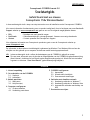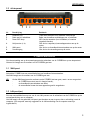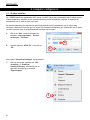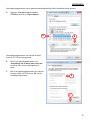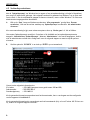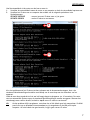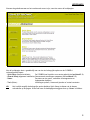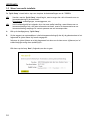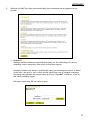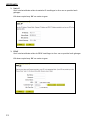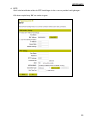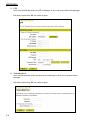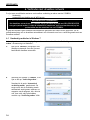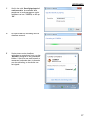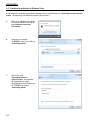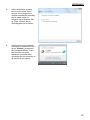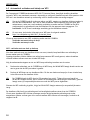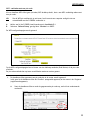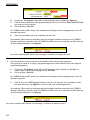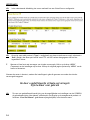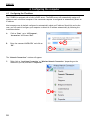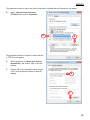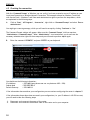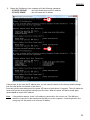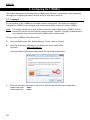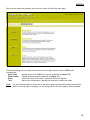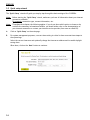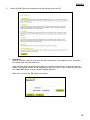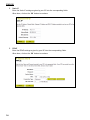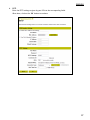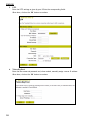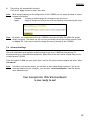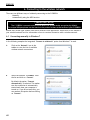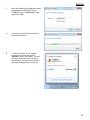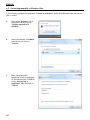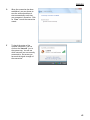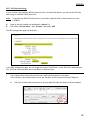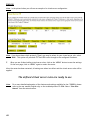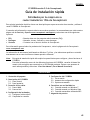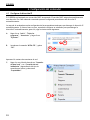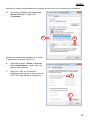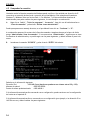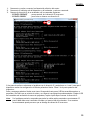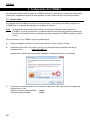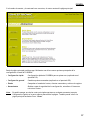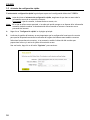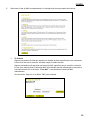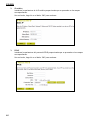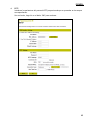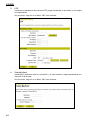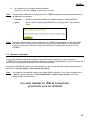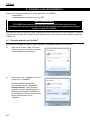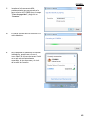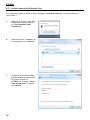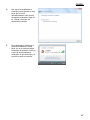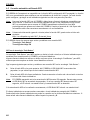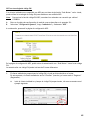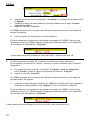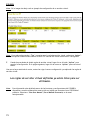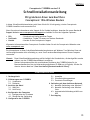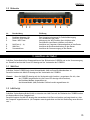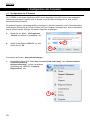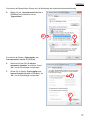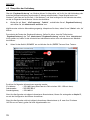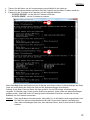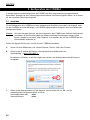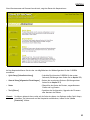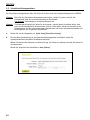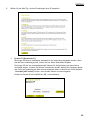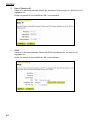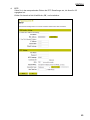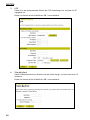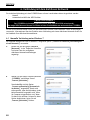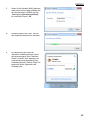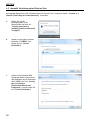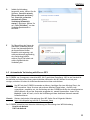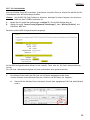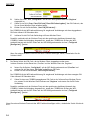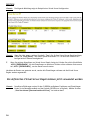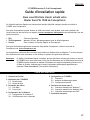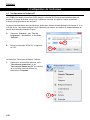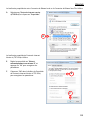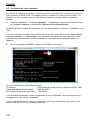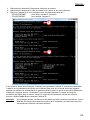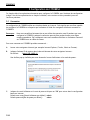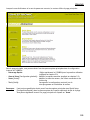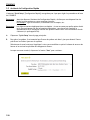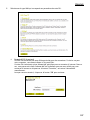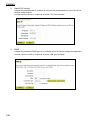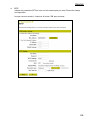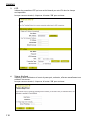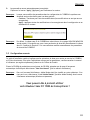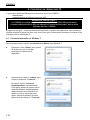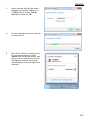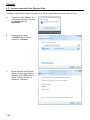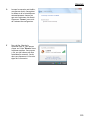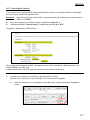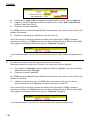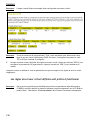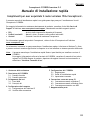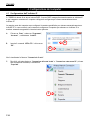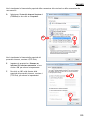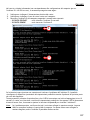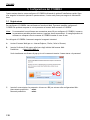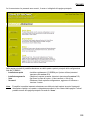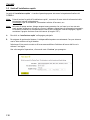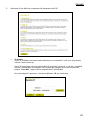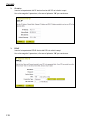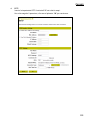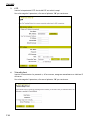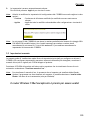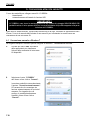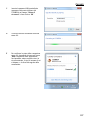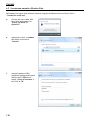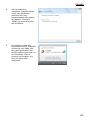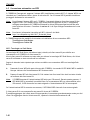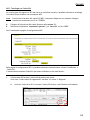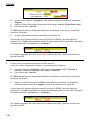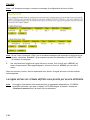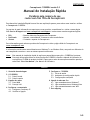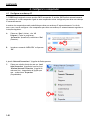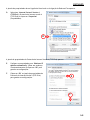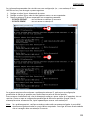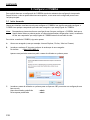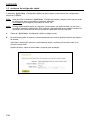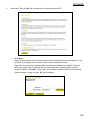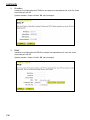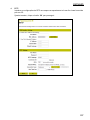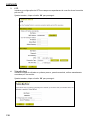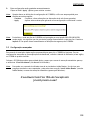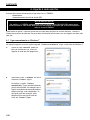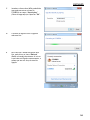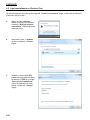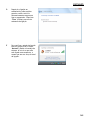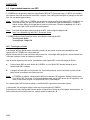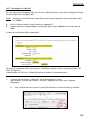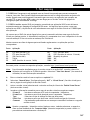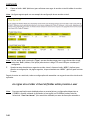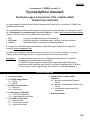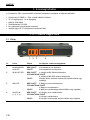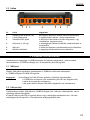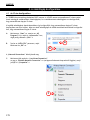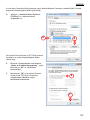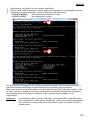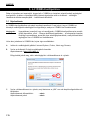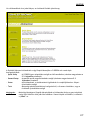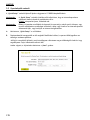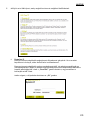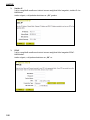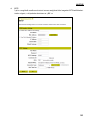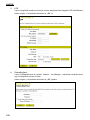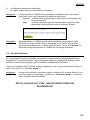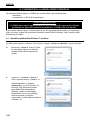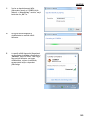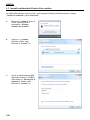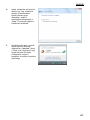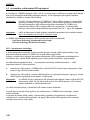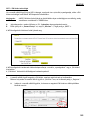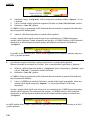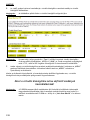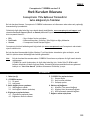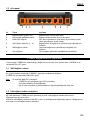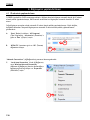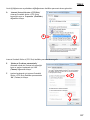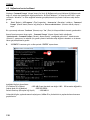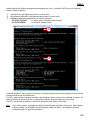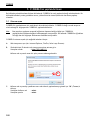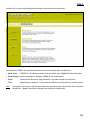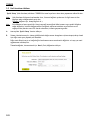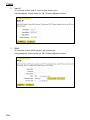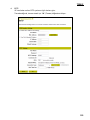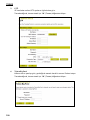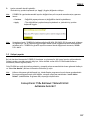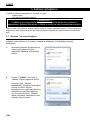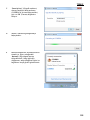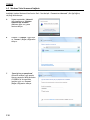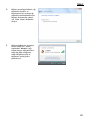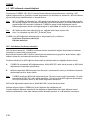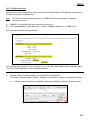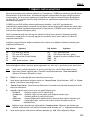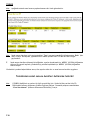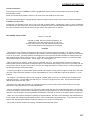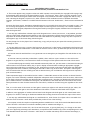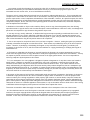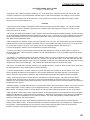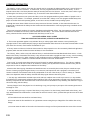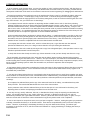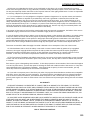Conceptronic 150N Manual de usuario
- Categoría
- Redes
- Tipo
- Manual de usuario
La página se está cargando ...
La página se está cargando ...
La página se está cargando ...
La página se está cargando ...
La página se está cargando ...
La página se está cargando ...
La página se está cargando ...
La página se está cargando ...
La página se está cargando ...
La página se está cargando ...
La página se está cargando ...
La página se está cargando ...
La página se está cargando ...
La página se está cargando ...
La página se está cargando ...
La página se está cargando ...
La página se está cargando ...
La página se está cargando ...
La página se está cargando ...
La página se está cargando ...
La página se está cargando ...
La página se está cargando ...
La página se está cargando ...
La página se está cargando ...
La página se está cargando ...
La página se está cargando ...
La página se está cargando ...
La página se está cargando ...
La página se está cargando ...
La página se está cargando ...
La página se está cargando ...
La página se está cargando ...
La página se está cargando ...
La página se está cargando ...
La página se está cargando ...
La página se está cargando ...
La página se está cargando ...
La página se está cargando ...
La página se está cargando ...
La página se está cargando ...
La página se está cargando ...
La página se está cargando ...
La página se está cargando ...
La página se está cargando ...
La página se está cargando ...
La página se está cargando ...
La página se está cargando ...
La página se está cargando ...

ESPAÑOL
49
C150BRS4 versión 2.0 de Conceptronic
Guía de instalación rápida
Felicidades por la compra de su
router inalámbrico 150N de Conceptronic
Esta guía de instalación rápida le ofrece una descripción paso a paso acerca de cómo instalar y utilizar el
router C150BRS4 de Conceptronic.
Si necesita más información o soporte técnico acerca de su producto, le recomendamos que visite nuestra
página web de Servicio y Soporte www.conceptronic.net/support y seleccione una de las siguientes
opciones:
FAQ : Base de datos con las preguntas más frecuentes (FAQ)
Descargas : Manuales, drivers, firmware y otras descargas
Contacto : Contactar con el servicio técnico de Conceptronic
Para información general sobre los productos de Conceptronic, visite la página web de Conceptronic
www.conceptronic.net.
La información de este manual está basada en Windows 7 y Vista, y las indicaciones podrían no coincidir
exactamente con su caso si utiliza un sistema operativo diferente.
Nota: Esta guía de instalación rápida sólo explica los pasos básicos para configurar y hacer funcionar el
C150BRS4.
Para más información acerca de las diferentes funciones del C150BRS4, consulte el Manual de
usuario (sólo en inglés) que encontrará en el CR-ROM del producto. Espere a que aparezca el
menú autoejecutable y seleccione ‗View User Manual‘ (Ver el Manual de usuario).
Contenidos
1. Contenido del paquete
2. Descripción del C150BRS4
2.1. Panel frontal
2.2. Panel posterior
3. Conexión de los cables
3.1. Puerto WAN
3.2. Puertos LAN
4. Configuración del ordenador
4.1. Configurar la dirección IP
4.2. Comprobar la conexión
5. Configuración del C150BRS4
5.1. Iniciar sesión
5.2. Asistente de configuración rápida
5.3. Opciones avanzadas
6. Conexión a una red inalámbrica
6.1. Conexión manual con Windows 7
6.2. Conexión manual con Windows Vista
6.3. Conexión automática utilizando WPS
7. Asignación de puertos

ESPAÑOL
50
1. Contenido del paquete
El paquete del router inalámbrico 150N de Conceptronic contiene los elementos siguientes:
C150BRS4, router inalámbrico 150N de Conceptronic
Fuente de alimentación (12V CC, 1 A)
Cable de red (LAN)
CD-ROM del producto
Esta guía de instalación rápida en varios idiomas
Tarjeta de garantía y folleto de declaración de conformidad CE
2. Descripción del C150BRS4
2.1 Panel frontal
Nº Descripción Estado Descripción del estado de los LED
1 LED de encendido OFF El dispositivo está apagado
ON El dispositivo está encendido
2 LED WLAN/WPS OFF La red inalámbrica está desactivada
ON - FIJO Función WPS inalámbrica habilitada
ON - PARPADEO Actividad en la red inalámbrica (enviando o recibiendo
datos)
3 LED WAN OFF El puerto WAN no está conectado
ON - FIJO El puerto WAN está conectado
ON - PARPADEO Actividad en el puerto WAN (enviando o recibiendo datos)
4 LEDs de LAN OFF El puerto LAN no está conectado
(1, 2, 3, 4) ON - FIJO El puerto LAN está conectado
ON - PARPADEO Actividad en el puerto LAN (enviando o recibiendo datos)
3
2
1
4

ESPAÑOL
51
2.2 Panel posterior
Nº Descripción Explicación
1 Antenas inalámbricas (2x) Dos antenas fijas para envío de datos de forma inalámbrica.
2 Interruptor ON/OFF de la radio Para encender o apagar la radio inalámbrica.
3 Botón reset/WPS Activar la función WPS (pulsación breve) o realizar un reset
(mantener pulsado).
4 Puertos LAN (1-4) Para conectar el o los ordenadores o dispositivos de red al
router.
5 Puerto WAN Para conectar la conexión de banda ancha al router.
6 Conexión de alimentación Para enchufar la fuente de alimentación al router.
3. Conexión de los cables
Conecte la fuente de alimentación al conector de la parte trasera del C150BRS4 y a un enchufe de pared
disponible. Se encenderá el LED de encendido de la parte frontal del C150BRS4.
3.1 Puerto WAN
Utilice un cable de red (LAN) para conectar el C150BRS4 al módem de banda ancha.
Se encenderá el LED WAN de la parte frontal del C150BRS4.
Nota: Si el LED WAN de la parte frontal no se enciende, asegúrese de que:
- El C150BRS4 está enchufado (el LED de encendido debería estar encendido).
- El módem de banda ancha está encendido.
- El cable de red (LAN) entre ambos dispositivos está correctamente conectado.
3.2 Puertos LAN
Conecte el cable de red (LAN) a uno de los cuatro puertos LAN del panel posterior del C150BRS4 y a la
tarjeta de red de su ordenador.
El LED LAN del puerto LAN utilizado se encenderá, indicando que el ordenador está conectado. (Su
ordenador tiene que estar encendido y la conexión LAN habilitada).
2
1
4
1
6
3
5

ESPAÑOL
52
4. Configuración del ordenador
4.1 Configurar la dirección IP
El C150BRS4 está equipado con un servidor DHCP incorporado. El servidor DHCP asignará automáticamente
una dirección IP a cada ordenador conectado que esté configurado para obtener una dirección IP
automáticamente.
La mayoría de ordenadores están configurados de forma predeterminada para que obtengan la dirección IP
automáticamente. Si éste no fuera su caso, necesitará configurar su ordenador para que obtenga la
dirección IP automáticamente; para ello, siga las instrucciones siguientes.
A. Haga clic en ―Inicio‖, ―Todos los
programas‖, ―Accesorios‖ y haga clic en
―Ejecutar‖.
B. Introduzca el comando ―NCPA.CPL‖ y pulse
―OK‖.
Aparecerá la ventana de conexiones de red.
C. Haga clic con el botón derecho en ―Conexión
de área local‖ o en ―Conexión de red
inalámbrica‖ (dependiendo del tipo de
conexión que utilice) y seleccione
―Propiedades‖.
B
C
B

ESPAÑOL
53
Aparecerá la ventana de propiedades de la conexión de área local o de la conexión de red inalámbrica.
D. Seleccione la ―Versión 4 del protocolo de
Internet (TCP/IPv4)‖ y haga clic en
―Propiedades‖.
Aparecerá la ventana de propiedades de la Versión
4 del protocolo de Internet (TCP/IPv4).
E. Seleccione la opción ―Obtener la dirección
de IP automáticamente‖ y pulse ―OK‖ para
guardar la configuración.
F. Haga clic en ―OK‖ en la ventana de
propiedades del Protocolo de Internet Versión
4 (TCP/IPv4) para guardar la configuración.
D
D
F
E

ESPAÑOL
54
4.2 Comprobar la conexión
Haciendo uso de la línea de comandos de Windows puede verificar si ha recibido una dirección de IP
correcta en su conexión de área local o conexión de red inalámbrica. Este ejemplo está basado en
Windows 7 y Windows Vista con Service Pack 1. Con Windows 7 y Vista se necesitan derechos de
administrador para poder realizar los pasos siguientes, lo cual se explica a continuación.
A. Haga clic en ―Inicio‖, ―Todos los programas‖, ―Accesorios‖, haga clic con el botón derecho en
―Línea de comandos‖ y seleccione ―Utilizar como administrador‖.
Puede que aparezca un mensaje de aviso, en el que deberá hacer clic en ―Continuar‖ o ―Sí‖.
A continuación aparecerá la ventana de la línea de comandos. Asegúrese de que en la barra de título
ponga ―Administrador: línea de comandos‖. Si no se menciona ―Administrador‖, significa que no tiene
los derechos de administrador y no podrá seguir con los pasos siguientes, y deberá realizar el paso A de
nuevo.
B. Introduzca el comando ―IPCONFIG‖ y pulse la tecla ―ENTER‖ del teclado.
Debería ver la información siguiente:
Dirección IPv4 : 192.168.0.xxx (donde xxx puede ser un número entre 100 y 199).
Máscara de subred : 255.255.255.0
Puerta de enlace predeterminada : 192.168.0.1
Si la información mostrada arriba concuerda con su configuración, puede continuar con la configuración
del router en el apartado 5.
Si la información mostrada arriba no concuerda con su configuración (por ejemplo, si su dirección IP es
169.254.xxx.xxx), deberá realizar los pasos siguientes:
B

ESPAÑOL
55
1. Desconecte y vuelva a conectar la alimentación eléctrica del router.
2. Desconecte el cable de red del dispositivo y del ordenador y vuelva a conectarlo.
3. Renueve la dirección IP de su ordenador con los comandos siguientes:
- ―IPCONFIG /RELEASE‖ : para prescindir de la dirección IP incorrecta.
- ―IPCONFIG /RENEW‖ : para volver a obtener una dirección IP.
Si los pasos de arriba no solucionan el problema con la dirección IP, puede hacer un ―reset‖ para que el
dispositivo vuelva a la configuración de fábrica pulsando el botón ―Reset‖ de la parte posterior del
dispositivo.
Pulse y mantenga pulsado el botón reset (unos 10 segundos) hasta que el LED de encendido empiece a
parpadear. Esto hará que se reinicie el router y se cargue su configuración predeterminada. Cuando el LED
de encendido esté encendido de nuevo sin parpadear, repita el paso B para renovar la dirección IP.
Nota: Si el problema continúa, compruebe que todos los cables estén conectados correctamente. El
puerto WAN debe estar conectado al módem y al puerto LAN del ordenador. Si se conectan
incorrectamente puede provocar que se obtenga una dirección IP incorrecta.
3
3

ESPAÑOL
56
5. Configuración del C150BRS4
Este apartado describe cómo configurar el C150BRS4 mediante el asistente de configuración incorporado.
Cuando haya completado los pasos de este apartado, su router estará listo para sus funciones básicas.
5.1 Iniciar sesión
La configuración del C150BRS4 se realiza a través de Internet. Esto significa que deberá configurar el
C150BRS4 con un ordenador que disponga de navegador de Internet.
Nota: Se recomienda encarecidamente no utilizar una conexión inalámbrica para configurar el
C150BRS4, ya que se podría perder la conexión mientras se estuvieran ajustando los parámetros.
Por ello se recomienda utilizar un ordenador que esté conectado al C150BRS4 mediante un cable
de red.
Para iniciar sesión en el C150BRS4, siga los siguientes pasos:
A. Inicie su navegador de Internet (como Internet Explorer, Firefox, Safari o Chrome).
B. Introduzca la dirección IP del router en la barra de direcciones de su navegador de Internet.
Predeterminado: : http://192.168.0.1/
Aparecerá una ventana que le pedirá que introduzca el nombre de usuario y la contraseña.
C. Introduzca el nombre de usuario y la contraseña y haga clic en ―OK‖ para acceder a la página de
configuración vía web.
Nombre de usuario predeterminado: ―admin‖.
Contraseña predeterminada: ―admin‖.
C

ESPAÑOL
57
Si el nombre de usuario y la contraseña son correctos, el router mostrará la página principal:
Desde la página principal podrá escoger fácilmente una de las cuatro opciones principales de la
configuración vía web del C150BRS4:
- Configuración rápida : Configuración rápida del C150BRS4 para su primer uso (explicado en el
apartado 5.2)
- Configuración general : Cambiar opciones avanzadas (explicado en el apartado 5.3)
- Estado : Comprobar el estado del router, clientes conectados y archivos de registro.
- Herramientas : Realizar copia de seguridad de la configuración, actualizar el firmware o
reiniciar el router.
Nota: Es posible escoger una de las cuatro principales opciones en cualquier momento (excepto
Configuración rápida) en la parte superior derecha de la página. También puede volver a la
página principal haciendo clic en ―Home‖

ESPAÑOL
58
5.2 Asistente de configuración rápida
El asistente de configuración rápida le guiará paso a paso en la configuración básica del C150BRS4.
Nota: Antes de iniciar el asistente de configuración rápida, asegúrese de que tiene a mano toda la
información acerca de su conexión a Internet.
Por ejemplo: tipo de conexión, información de su cuenta, etc.
Nota: En lo que se refiere a este apartado, si no sabe qué opción escoger o no dispone de la información
necesaria, deberá consultar la documentación de su conexión a Internet o contactar con su
proveedor de Internet.
A. Haga clic en "Configuración rápida" en la página principal.
B. A efectos de gestión del sistema, es muy importante que la configuración horaria sea la correcta
para que las etiquetas horarias de las entradas del registro del sistema sean también correctas.
Seleccione la zona horaria correcta y, si es necesario, cambie la dirección del servidor que
proporciona la hora y/o active el ajuste de horario de verano.
Una vez hecho, haga clic en el botón ―Siguiente‖ para continuar.

ESPAÑOL
59
C. Seleccione el tipo de WAN correspondiente a la configuración de su proveedor de Internet.
1. IP dinámica
Algunos proveedores de Internet requieren un nombre de host específico para sus conexiones.
Si este es el caso de su conexión, introduzca aquí el nombre de host.
Algunos proveedores sólo permiten una dirección MAC específica para la conexión a Internet.
En ese caso, deberá clonar la dirección MAC del ordenador que ha utilizado para conectarse a
Internet haciendo clic en el botón ―Clone MAC‖ o introduciendo la dirección MAC
manualmente.
Una vez hecho, haga clic en el botón ―OK‖ para continuar.

ESPAÑOL
60
2. IP estática
Introduzca los parámetros de la IP estática proporcionados por su proveedor en los campos
correspondientes.
Una vez hecho, haga clic en el botón ―OK‖ para continuar.
3. PPPoE
Introduzca los parámetros del protocolo PPPoE proporcionados por su proveedor en los campos
correspondientes.
Una vez hecho, haga clic en el botón ―OK‖ para continuar.

ESPAÑOL
61
4. PPTP
Introduzca los parámetros del protocolo PPTP proporcionados por su proveedor en los campos
correspondientes.
Una vez hecho, haga clic en el botón ―OK‖ para continuar.

ESPAÑOL
62
5. L2TP
Introduzca los parámetros del protocolo L2TP proporcionados por su proveedor en los campos
correspondientes.
Una vez hecho, haga clic en el botón ―OK‖ para continuar.
6. Telstra Big Pond
Introduzca el nombre de usuario y contraseña y, en caso necesario, asigne manualmente una
dirección IP de servidor.
Una vez hecho, haga clic en el botón ―OK‖ para continuar.

ESPAÑOL
63
D. La configuración se guardará automáticamente.
Haga clic en el botón ―Aplicar‖ para reiniciar el router.
Nota: Cuando realice cambios en la configuración del C150BRS4 siempre se le pedirá que escoja una de
las siguientes dos opciones:
- Continuar : Continuar realizando cambios (los cambios todavía no están guardados).
- Aplicar : Aplicar todos los cambios guardándolos en la configuración y reiniciando el
router.
Nota: De forma predeterminada, la red inalámbrica del C150BRS4 está protegida con WPA-PSK/WPA2-
PSK (modo mixto). Esto significa que no tendrá que proteger manualmente la red inalámbrica.
Consulte el apartado 5.3 si desea cambiar manualmente la configuración de protección del
C150BRS4.
5.3 Opciones avanzadas
Esta guía de instalación rápida sólo explica los pasos básicos para configurar y hacer funcionar el
C150BRS4. Para una configuración avanzada o encontrar información más detallada, consulte el Manual de
usuario (sólo en inglés) que encontrará en el CD-ROM del producto.
Introduzca el CD-ROM del producto en la unidad óptica, espere a que aparezca el menú autoejecutable y
seleccione ―View User Manual‖ (Ver el Manual de usuario).
Nota: Para poder ver este manual, deberá tener Adobe Reader instalado. Si no lo tiene instalado en su
ordenador, puede seleccionar ―Install Adobe Reader‖ (Instalar Adobe Reader) en el menú
autoejecutable (sólo Windows).
¡Su router inalámbrico 150N de Conceptronic
ya está listo para ser utilizado!

ESPAÑOL
64
6. Conexión a una red inalámbrica
Existen dos formas de conectarse de forma inalámbrica al C150BRS4:
- Manualmente.
- Automáticamente utilizando la función WPS.
-
Casi todas las marcas o tipos de tarjetas inalámbricas utilizan aplicaciones de cliente distintas. Consulte la
información del manual de su tarjeta de red inalámbrica acerca de cómo crear una conexión con una red
inalámbrica.
6.1 Conexión manual con Windows 7
En el siguiente ejemplo se utiliza la opción integrada ―Conectarse a una red‖ de Windows 7.
A
Haga clic en el icono ―Red‖ de la barra
de tareas para ver la lista de conexiones
a redes inalámbricas disponibles.
B.
Seleccione la red ―C150BRS4‖ de la lisa
y haga clic en ―Conectar‖.
De forma predeterminada estará
seleccionada la opción "Conectarse
automáticamente". Esto hace que la
conexión se realice automáticamente
cada vez que encienda el ordenador. Si
no desea que esto ocurra, desactive esta
opción antes de hacer clic en
―Conectar‖.
¡NOTA IMPORTANTE!
El C150BRS4 está protegido con cifrado WPA-PSK/WPA2-PSK (modo mixto) de forma
predeterminada. La frase secreta WPA (única) puede encontrarse en la etiqueta del producto
situada en la base del C150BRS4.

ESPAÑOL
65
C.
Introduzca la frase secreta WPA
predeterminada (que encontrará en la
parte inferior del C150BRS4) en el campo
―Clave de seguridad‖ y haga clic en
―Conectar‖.
D.
El cliente iniciará ahora su conexión a la
red inalámbrica.
E.
Para comprobar el estado de la conexión
inalámbrica, puede hacer clic en el
icono ―Red‖ de la barra de tareas. Podrá
ver a qué red está actualmente
conectado, el tipo de acceso y el nivel
de la señal de conexión.

ESPAÑOL
66
6.2 Conexión manual con Windows Vista
En el siguiente ejemplo se utiliza la opción integrada ―Conectarse a una red‖ de Windows Vista con
Service Pack 1.
A
Haga clic en el icono de red de la
bandeja del sistema y haga clic
en ―Hay disponibles redes
inalámbricas‖.
B.
Seleccione la red ―C150BRS4‖ de
la lisa y haga clic en ―Conectar‖.
C.
Introduzca la frase secreta WPA
predeterminada (que encontrará
en la parte inferior del
C150BRS4) en el campo ―Clave o
frase de seguridad‖ y haga clic
en ―Conectar‖.

ESPAÑOL
67
D.
Una vez se ha establecido la
conexión, puede guardar la red y
hacer que se inicie
automáticamente cada vez que
encienda el ordenador. Haga clic
en ―Cerrar‖ para salir del
asistente de conexión.
E.
Para comprobar el estado de la
conexión inalámbrica, puede
hacer clic en el icono de red de
la bandeja del sistema. Podrá ver
a qué red está actualmente
conectado, el tipo de acceso y el
nivel de la señal de conexión.

ESPAÑOL
68
6.3 Conexión automática utilizando WPS
El C150BRS4 de Conceptronic es compatible con la función WPS (configuración Wi-Fi protegida). La función
WPS es un procedimiento para establecer una red inalámbrica de forma fácil y segura. Con esta función
podrá configurar y proteger su red inalámbrica siguiendo tan sólo unos pasos muy sencillos.
Nota: Para usar la función WPS con el C150BRS4, deberá tener clientes inalámbricos compatibles con
dicha función. Si tiene uno o más clientes inalámbricos que no son compatibles con la función
WPS, se recomienda que se conecte al C150BRS4 manualmente utilizando la clave WPA
preconfigurada que aparece en la base del C150BRS4. Consulte el apartado 6.1 ó 6.2 para más
información sobre cómo conectarse manualmente a la red inalámbrica.
Nota: Si desea más información (general o técnica) sobre la función WPS, puede visitar el sitio web
siguiente:
http://en.wikipedia.org/wiki/Wi-Fi_Protected_Setup
El C150BRS4 ofrece dos maneras para activar y establecer una conexión WPS:
- Tecnología ―Push Button‖
- Tecnología de código PIN
WPS con la tecnología ―Push Button‖
La tecnologìa ―Push Button‖ para WPS requiere un botón (o botón virtual) en el cliente inalámbrico para
establecer una conexión entre el C150BRS4 y el cliente inalámbrico.
Algunos clientes inalámbricos utilizan un botón real para activar la tecnologìa ―Push Button‖ para WPS,
mientras que otros emplean un botón virtual basado en software.
Siga los pasos siguientes para activar y establecer una conexión WPS con la tecnologìa ―Push Button‖:
A. Pulse el botón WPS en la parte posterior del C150BRS4; el LED WLAN/WPS se encenderá sin
parpadear, lo que indicará que se ha iniciado la autenticación WPS.
B. Pulse el botón WPS del cliente inalámbrico. Puede tratarse de un botón real o de un botón virtual en
el software del cliente inalámbrico.
Nota: El C150BRS4 mantendrá activa la autenticación WPS durante 120 segundos. Durante este proceso,
el LED WLAN/WPS se encenderá sin parpadear. Si no hay conexión WPS durante estos 120
segundos, el LED volverá a su estado inicial y la autenticación WPS se detendrá.
Si la autenticación WPS se ha realizado correctamente, el LED WLAN/WPS volverá a su estado inicial.
El cliente inalámbrico se encuentra ahora conectado a la red inalámbrica protegida del C150BRS4.
Puede añadir más clientes inalámbricos sin perder la conexión con los clientes inalámbricos anteriores. Si
desea añadir más clientes inalámbricos, deberá repetir los pasos A y B.

ESPAÑOL
69
WPS con tecnología de código PIN
Si su cliente inalámbrico es compatible con WPS pero no tiene ningún botón ―Push Button‖ real o virtual,
puede utilizar la tecnología de código PIN para establecer una conexión WPS.
Nota: Para activar la función código PIN WPS, necesitará un ordenador con conexión por cable al
C150BRS4.
A. Entre en la página de configuración vía web tal como se describe en el apartado 5.1.
B. Seleccione ―Configuración general", luego ―Inalámbrica‖ y finalmente ―WPS‖.
A continuación, aparecerá la página de configuración WPS.
En la página de configuración WPS, podrá activar la autenticación con ―Push Button‖ virtual o con código
PIN.
La autenticación con código PIN puede iniciarse de 2 formas diferentes:
1. El cliente inalámbrico proporcionará el código PIN, el cual será introducido en el router.
En este supuesto, el cliente inalámbrico será el ―Enrollee‖ (Inscrito) y el router será el ―Registrar‖
(Registrador).
A. Inicie el cliente inalámbrico y busque el código PIN proporcionado, tal como se muestra en el
ejemplo siguiente:

ESPAÑOL
70
B. Asegúrese de que el modo de configuración (―Config Mode‖) de la página de configuración WPS
es "Registrar‖.
C. Introduzca el código PIN proporcionado por el cliente inalámbrico en el campo ―Introducir
código PIN del cliente‖.
D. Haga clic en el botón ―Iniciar PIN‖.
El C150BRS4 mantendrá activa la autenticación WPS para conexiones entrantes con ese código PIN
durante 120 segundos.
E. Inicie la conexión con código PIN de su cliente inalámbrico.
El cliente inalámbrico se conectará a la red inalámbrica protegida del C150BRS4. Cuando se haya
establecido conexión, el C150BRS4 detendrá la búsqueda de autenticación WPS y en el estado WPS
de la configuración WPS aparecerá ―Configurado‖.
Si desea añadir más clientes inalámbricos con la función WPS, repita los pasos de A a E.
2. El router proporcionará el código PIN, el cual será introducido en el cliente inalámbrico.
En este supuesto, el router será el ―Enrollee‖ (Inscrito) y el cliente inalámbrico será el ―Registrar‖
(Registrador).
A. En la página de configuración WPS, en la opción ―Config Mode‖ (Modo de configuración),
escoja ―Enrollee‖ y anote el código PIN que aparece en la sección ―Código PIN‖.
B. Haga clic en el botón ―Iniciar PIN‖.
El C150BRS4 mantendrá activa la autenticación WPS para conexiones entrantes con el código PIN
generado durante 120 segundos.
C. Introduzca el código PIN proporcionado por el C150BRS4 en el software del cliente inalámbrico,
establezca el cliente inalámbrico como ―Registrar‖ e inicie la conexión por código PIN.
El cliente inalámbrico se conectará a la red inalámbrica protegida del C150BRS4. Cuando se haya
establecido conexión, el C150BRS4 detendrá la búsqueda de autenticación WPS y en el estado WPS
de la configuración WPS aparecerá ―Configurado‖.
Si desea añadir más clientes inalámbricos con la función WPS, repita los pasos de A a C.

ESPAÑOL
71
7. Asignación de puertos
El C150BRS4 de Conceptronic está equipado con un cortafuegos para impedir ataques a su red desde
Internet. Este cortafuegos bloqueará automáticamente todo tráfico entrante por puertos no utilizados.
Cuando un puerto bloqueado se necesite para algún servicio o aplicación (por ejemplo: un servidor FTP o
un servidor web), puede crear una regla de servidor virtual en la página de configuración para redirigir el
tráfico.
El C150BRS4 también es compatible con la asignación de puertos UPnP, lo que permitirá a aplicaciones
UPnP locales añadir redireccionamientos de puertos a la configuración del router. Esto significa que si
utiliza una aplicación compatible con UPnP, no necesitará crear manualmente ninguna regla de servidor
virtual en el C150BRS4 para esa aplicación.
En el caso de que no esté disponible el protocolo UPnP o necesite añadir una regla de servidor virtual por
cualquier otro motivo, se recomienda configurar el ordenador y/o el dispositivo de red para que funcionen
con una dirección IP estática en vez de con una dirección dinámica.
A continuación encontrará una lista de los puertos más utilizados y sus correspondientes aplicaciones:
Puerto Aplicación Puerto Aplicación
20 Datos FTP (servidor FTP) 80 HTTP (servidor web)
21 Datos FTP (servidor FTP) 110 POP3 (Servidor de correo entrante)
22 SSH (Secure Shell) 2000 Remotely Anywhere
23 Telnet 5800 VNC
25 SMTP (Servidor de correo saliente) 5900 VNC
Para información sobre otros puertos y sus correspondientes aplicaciones, visite:
http://portforward.com/cports.htm.
Nota: Para información más detallada acerca del servidor virtual y las opciones de DMZ, consulte el
Manual de usuario (sólo en inglés) que encontrará en el CD-ROM del producto. Seleccione ―View
User Manual‖ (Ver el Manual de usuario) en el menú autoejecutable.
A. Entre en la página de configuración vía web tal como se describe en el apartado 5.1.
B. Para abrir la página de configuración del servidor virtual, haga clic en ―Configuración general‖,
luego en ―NAT‖ y finalmente en ―Servidor virtual‖.
C. Active el servidor virtual seleccionando la casilla ―Activar servidor virtual‖.
D. Introduzca la información necesaria para la regla de servidor virtual en los siguientes campos:
- IP privada : Introduzca la dirección IP local del ordenador o dispositivo.
- Puerto privado: Introduzca el puerto local deseado para el ordenador o dispositivo.
- Tipo : Seleccione el tipo de tráfico de red que hay que redireccionar.
- Puerto público : Introduzca el puerto que debe estar visible en el exterior de su conexión a
Internet.
- Comentario : De forma opcional, puede añadir un nombre para reconocer fácilmente la regla
de servidor virtual.
Nota: Si el ordenador o dispositivo está conectado al router, también puede seleccionar su nombre
en la lista desplegable llamada "Nombre del ordenador‖ y pulsar el botón ―<<" para añadir
automáticamente su dirección IP.
E. Haga clic en el botón ―Añadir‖ para añadir la nueva regla a la tabla del servidor virtual.

ESPAÑOL
72
Nota: En la imagen de abajo verá un ejemplo de configuración de un servidor virtual.
Nota: Si no sabe qué protocolo (―Tipo‖) necesita para la regla de servidor virtual, seleccione ―Ambos‖.
Esta opción redireccionará tanto el trafico TCP como el UDP hacia la dirección IP configurada.
F. Cuando haya acabado de añadir reglas de servidor virtual, haga clic en el botón ―Aplicar‖ para
guardar la configuración. En la página siguiente, haga clic de nuevo en ―Aplicar‖ para reiniciar el
router.
Una vez se haya reiniciado el router, entrará en vigor la nueva configuración y se aplicarán las reglas de
servidor virtual.
Las reglas de servidor virtual definidas ya están listas para ser
utilizadas.
Nota: Para información más detallada acerca de las funciones y configuraciones del C150BRS4
disponibles, consulte el Manual de usuario (sólo en inglés) que encontrará en el CD-ROM del
producto. Seleccione ―View User Manual‖ (Ver el Manual de usuario) en el menú
autoejecutable.
La página se está cargando ...
La página se está cargando ...
La página se está cargando ...
La página se está cargando ...
La página se está cargando ...
La página se está cargando ...
La página se está cargando ...
La página se está cargando ...
La página se está cargando ...
La página se está cargando ...
La página se está cargando ...
La página se está cargando ...
La página se está cargando ...
La página se está cargando ...
La página se está cargando ...
La página se está cargando ...
La página se está cargando ...
La página se está cargando ...
La página se está cargando ...
La página se está cargando ...
La página se está cargando ...
La página se está cargando ...
La página se está cargando ...
La página se está cargando ...
La página se está cargando ...
La página se está cargando ...
La página se está cargando ...
La página se está cargando ...
La página se está cargando ...
La página se está cargando ...
La página se está cargando ...
La página se está cargando ...
La página se está cargando ...
La página se está cargando ...
La página se está cargando ...
La página se está cargando ...
La página se está cargando ...
La página se está cargando ...
La página se está cargando ...
La página se está cargando ...
La página se está cargando ...
La página se está cargando ...
La página se está cargando ...
La página se está cargando ...
La página se está cargando ...
La página se está cargando ...
La página se está cargando ...
La página se está cargando ...
La página se está cargando ...
La página se está cargando ...
La página se está cargando ...
La página se está cargando ...
La página se está cargando ...
La página se está cargando ...
La página se está cargando ...
La página se está cargando ...
La página se está cargando ...
La página se está cargando ...
La página se está cargando ...
La página se está cargando ...
La página se está cargando ...
La página se está cargando ...
La página se está cargando ...
La página se está cargando ...
La página se está cargando ...
La página se está cargando ...
La página se está cargando ...
La página se está cargando ...
La página se está cargando ...
La página se está cargando ...
La página se está cargando ...
La página se está cargando ...
La página se está cargando ...
La página se está cargando ...
La página se está cargando ...
La página se está cargando ...
La página se está cargando ...
La página se está cargando ...
La página se está cargando ...
La página se está cargando ...
La página se está cargando ...
La página se está cargando ...
La página se está cargando ...
La página se está cargando ...
La página se está cargando ...
La página se está cargando ...
La página se está cargando ...
La página se está cargando ...
La página se está cargando ...
La página se está cargando ...
La página se está cargando ...
La página se está cargando ...
La página se está cargando ...
La página se está cargando ...
La página se está cargando ...
La página se está cargando ...
La página se está cargando ...
La página se está cargando ...
La página se está cargando ...
La página se está cargando ...
La página se está cargando ...
La página se está cargando ...
La página se está cargando ...
La página se está cargando ...
La página se está cargando ...
La página se está cargando ...
La página se está cargando ...
La página se está cargando ...
La página se está cargando ...
La página se está cargando ...
La página se está cargando ...
La página se está cargando ...
La página se está cargando ...
La página se está cargando ...
La página se está cargando ...
La página se está cargando ...
La página se está cargando ...
La página se está cargando ...
La página se está cargando ...
La página se está cargando ...
La página se está cargando ...
La página se está cargando ...
La página se está cargando ...
La página se está cargando ...
La página se está cargando ...
La página se está cargando ...
La página se está cargando ...
La página se está cargando ...
La página se está cargando ...
La página se está cargando ...
La página se está cargando ...
La página se está cargando ...
La página se está cargando ...
La página se está cargando ...
La página se está cargando ...
La página se está cargando ...
La página se está cargando ...
La página se está cargando ...
La página se está cargando ...
La página se está cargando ...
La página se está cargando ...
La página se está cargando ...
La página se está cargando ...
La página se está cargando ...
La página se está cargando ...
La página se está cargando ...
La página se está cargando ...
La página se está cargando ...
La página se está cargando ...
La página se está cargando ...
La página se está cargando ...
La página se está cargando ...
La página se está cargando ...
La página se está cargando ...
Transcripción de documentos
ESPAÑOL C150BRS4 versión 2.0 de Conceptronic Guía de instalación rápida Felicidades por la compra de su router inalámbrico 150N de Conceptronic Esta guía de instalación rápida le ofrece una descripción paso a paso acerca de cómo instalar y utilizar el router C150BRS4 de Conceptronic. Si necesita más información o soporte técnico acerca de su producto, le recomendamos que visite nuestra página web de Servicio y Soporte www.conceptronic.net/support y seleccione una de las siguientes opciones: FAQ Descargas Contacto : Base de datos con las preguntas más frecuentes (FAQ) : Manuales, drivers, firmware y otras descargas : Contactar con el servicio técnico de Conceptronic Para información general sobre los productos de Conceptronic, visite la página web de Conceptronic www.conceptronic.net. La información de este manual está basada en Windows 7 y Vista, y las indicaciones podrían no coincidir exactamente con su caso si utiliza un sistema operativo diferente. Nota: Esta guía de instalación rápida sólo explica los pasos básicos para configurar y hacer funcionar el C150BRS4. Para más información acerca de las diferentes funciones del C150BRS4, consulte el Manual de usuario (sólo en inglés) que encontrará en el CR-ROM del producto. Espere a que aparezca el menú autoejecutable y seleccione ‗View User Manual‘ (Ver el Manual de usuario). Contenidos 1. Contenido del paquete 2. Descripción del C150BRS4 2.1. Panel frontal 2.2. Panel posterior 3. Conexión de los cables 3.1. Puerto WAN 3.2. Puertos LAN 4. Configuración del ordenador 4.1. Configurar la dirección IP 4.2. Comprobar la conexión 5. Configuración del C150BRS4 5.1. Iniciar sesión 5.2. Asistente de configuración rápida 5.3. Opciones avanzadas 6. Conexión a una red inalámbrica 6.1. Conexión manual con Windows 7 6.2. Conexión manual con Windows Vista 6.3. Conexión automática utilizando WPS 7. Asignación de puertos 49 ESPAÑOL 1. Contenido del paquete El paquete del router inalámbrico 150 N de Conceptronic contiene los elementos siguientes: C150BRS4, router inalámbrico 150N de Conceptronic Fuente de alimentación (12V CC, 1 A) Cable de red (LAN) CD-ROM del producto Esta guía de instalación rápida en varios idiomas Tarjeta de garantía y folleto de declaración de conformidad CE 2. Descripción del C150BRS4 2.1 Panel frontal 1 2 3 4 Nº Descripción Estado Descripción del estado de los LED 1 LED de encendido OFF ON El dispositivo está apagado El dispositivo está encendido 2 LED WLAN/WPS OFF ON - FIJO ON - PARPADEO La red inalámbrica está desactivada Función WPS inalámbrica habilitada Actividad en la red inalámbrica (enviando o recibiendo datos) 3 LED WAN OFF ON - FIJO ON - PARPADEO El puerto WAN no está conectado El puerto WAN está conectado Actividad en el puerto WAN (enviando o recibiendo datos) 4 LEDs de LAN (1, 2, 3, 4) OFF ON - FIJO ON - PARPADEO El puerto LAN no está conectado El puerto LAN está conectado Actividad en el puerto LAN (enviando o recibiendo datos) 50 ESPAÑOL 2.2 Panel posterior 1 2 3 4 5 6 1 Nº Descripción Explicación 1 2 3 Antenas inalámbricas (2x) Interruptor ON/OFF de la radio Botón reset/WPS 4 Puertos LAN (1-4) 5 6 Puerto WAN Conexión de alimentación Dos antenas fijas para envío de datos de forma inalámbrica. Para encender o apagar la radio inalámbrica. Activar la función WPS (pulsación breve) o realizar un reset (mantener pulsado). Para conectar el o los ordenadores o dispositivos de red al router. Para conectar la conexión de banda ancha al router. Para enchufar la fuente de alimentación al router. 3. Conexión de los cables Conecte la fuente de alimentación al conector de la parte trasera del C150BRS4 y a un enchufe de pared disponible. Se encenderá el LED de encendido de la parte frontal del C150BRS4. 3.1 Puerto WAN Utilice un cable de red (LAN) para conectar el C150BRS4 al módem de banda ancha. Se encenderá el LED WAN de la parte frontal del C150BRS4. Nota: Si el LED WAN de la parte frontal no se enciende, asegúrese de que: El C150BRS4 está enchufado (el LED de encendido debería estar encendido). El módem de banda ancha está encendido. El cable de red (LAN) entre ambos dispositivos está correctamente conectado. 3.2 Puertos LAN Conecte el cable de red (LAN) a uno de los cuatro puertos LAN del panel posterior del C150BRS4 y a la tarjeta de red de su ordenador. El LED LAN del puerto LAN utilizado se encenderá, indicando que el ordenador está conectado. (Su ordenador tiene que estar encendido y la conexión LAN habilitada). 51 ESPAÑOL 4. Configuración del ordenador 4.1 Configurar la dirección IP El C150BRS4 está equipado con un servidor DHCP incorporado. El servidor DHCP asignará automáticamente una dirección IP a cada ordenador conectado que esté configurado para obtener una dirección IP automáticamente. La mayoría de ordenadores están configurados de forma predeterminada para que obtengan la dirección IP automáticamente. Si éste no fuera su caso, necesitará configurar su ordenador para que obtenga la dirección IP automáticamente; para ello, siga las instrucciones siguientes. A. Haga clic en ―Inicio‖, ―Todos los programas‖, ―Accesorios‖ y haga clic en ―Ejecutar‖. B. Introduzca el comando ―NCPA.CPL‖ y pulse ―OK‖. B B Aparecerá la ventana de conexiones de red. C. Haga clic con el botón derecho en ―Conexión de área local‖ o en ―Conexión de red inalámbrica‖ (dependiendo del tipo de conexión que utilice) y seleccione ―Propiedades‖. C 52 ESPAÑOL Aparecerá la ventana de propiedades de la conexión de área local o de la conexión de red inalámbrica. D. Seleccione la ―Versión 4 del protocolo de Internet (TCP/IPv4)‖ y haga clic en ―Propiedades‖. D D Aparecerá la ventana de propiedades de la Versión 4 del protocolo de Internet (TCP/IPv4). E. Seleccione la opción ―Obtener la dirección de IP automáticamente‖ y pulse ―OK‖ para guardar la configuración. F. Haga clic en ―OK‖ en la ventana de propiedades del Protocolo de Internet Versión 4 (TCP/IPv4) para guardar la configuración. E F 53 ESPAÑOL 4.2 Comprobar la conexión Haciendo uso de la línea de comandos de Windows puede verificar si ha recibido una dirección de IP correcta en su conexión de área local o conexión de red inalámbrica. Este ejemplo está basado en Windows 7 y Windows Vista con Service Pack 1. Con Windows 7 y Vista se necesitan derechos de administrador para poder realizar los pasos siguientes, lo cual se explica a continuación. A. Haga clic en ―Inicio‖, ―Todos los programas‖, ―Accesorios‖, haga clic con el botón derecho en ―Línea de comandos‖ y seleccione ―Utilizar como administrador‖. Puede que aparezca un mensaje de aviso, en el que deberá hacer clic en ―Continuar‖ o ―Sí‖. A continuación aparecerá la ventana de la línea de comandos. Asegúrese de que en la barra de título ponga ―Administrador: línea de comandos‖. Si no se menciona ―Administrador‖, significa que no tiene los derechos de administrador y no podrá seguir con los pasos siguientes, y deberá realizar el paso A de nuevo. B. Introduzca el comando ―IPCONFIG‖ y pulse la tecla ―ENTER‖ del teclado. B Debería ver la información siguiente: Dirección IPv4 : 192.168.0.xxx (donde xxx puede ser un número entre 100 y 199). Máscara de subred : 255.255.255.0 Puerta de enlace predeterminada : 192.168.0.1 Si la información mostrada arriba concuerda con su configuración, puede continuar con la configuración del router en el apartado 5. Si la información mostrada arriba no concuerda con su configuración (por ejemplo, si su dirección IP es 169.254.xxx.xxx), deberá realizar los pasos siguientes: 54 ESPAÑOL 1. 2. 3. Desconecte y vuelva a conectar la alimentación eléctrica del router. Desconecte el cable de red del dispositivo y del ordenador y vuelva a conectarlo. Renueve la dirección IP de su ordenador con los comandos siguientes: - ―IPCONFIG /RELEASE‖ : para prescindir de la dirección IP incorrecta. - ―IPCONFIG /RENEW‖ : para volver a obtener una dirección IP. 3 3 Si los pasos de arriba no solucionan el problema con la dirección IP, puede hacer un ―reset‖ para que el dispositivo vuelva a la configuración de fábrica pulsando el botón ―Reset‖ de la parte posterior del dispositivo. Pulse y mantenga pulsado el botón reset (unos 10 segundos) hasta que el LED de encendido empiece a parpadear. Esto hará que se reinicie el router y se cargue su configuración predeterminada. Cuando el LED de encendido esté encendido de nuevo sin parpadear, repita el paso B para renovar la dirección IP. Nota: Si el problema continúa, compruebe que todos los cables estén conectados correctamente. El puerto WAN debe estar conectado al módem y al puerto LAN del ordenador. Si se conectan incorrectamente puede provocar que se obtenga una dirección IP incorrecta. 55 ESPAÑOL 5. Configuración del C150BRS4 Este apartado describe cómo configurar el C150BRS4 mediante el asistente de configuración incorporado. Cuando haya completado los pasos de este apartado, su router estará listo para sus funciones básicas. 5.1 Iniciar sesión La configuración del C150BRS4 se realiza a través de Internet. Esto significa que deberá configurar el C150BRS4 con un ordenador que disponga de navegador de Internet. Nota: Se recomienda encarecidamente no utilizar una conexión inalámbrica para configurar el C150BRS4, ya que se podría perder la conexión mientras se estuvieran ajustando los parámetros. Por ello se recomienda utilizar un ordenador que esté conectado al C150BRS4 mediante un cable de red. Para iniciar sesión en el C150BRS4, siga los siguientes pasos: A. Inicie su navegador de Internet (como Internet Explorer, Firefox, Safari o Chrome). B. Introduzca la dirección IP del router en la barra de direcciones de su navegador de Internet. Predeterminado: : http://192.168.0.1/ Aparecerá una ventana que le pedirá que introduzca el nombre de usuario y la contraseña. C C. 56 Introduzca el nombre de usuario y la contraseña y haga clic en ―OK‖ para acceder a la página de configuración vía web. Nombre de usuario predeterminado: ―admin‖. Contraseña predeterminada: ―admin‖. ESPAÑOL Si el nombre de usuario y la contraseña son correctos, el router mostrará la página principal: Desde la página principal podrá escoger fácilmente una de las cuatro opciones principales de la configuración vía web del C150BRS4: - Configuración rápida - Configuración general - Estado - Herramientas Nota: : Configuración rápida del C150BRS4 para su primer uso (explicado en el apartado 5.2) : Cambiar opciones avanzadas (explicado en el apartado 5.3) : Comprobar el estado del router, clientes conectados y archivos de registro. : Realizar copia de seguridad de la configuración, actualizar el firmware o reiniciar el router. Es posible escoger una de las cuatro principales opciones en cualquier momento (excepto Configuración rápida) en la parte superior derecha de la página. También puede volver a la página principal haciendo clic en ―Home‖ 57 ESPAÑOL 5.2 Asistente de configuración rápida El asistente de configuración rápida le guiará paso a paso en la configuración básica del C150BRS4. Nota: Antes de iniciar el asistente de configuración rápida, asegúrese de que tiene a mano toda la información acerca de su conexión a Internet. Por ejemplo: tipo de conexión, información de su cuenta, etc. Nota: En lo que se refiere a este apartado, si no sabe qué opción escoger o no dispone de la información necesaria, deberá consultar la documentación de su conexión a Internet o contactar con su proveedor de Internet. A. Haga clic en "Configuración rápida" en la página principal. B. A efectos de gestión del sistema, es muy importante que la configuración horaria sea la correcta para que las etiquetas horarias de las entradas del registro del sistema sean también correctas. Seleccione la zona horaria correcta y, si es necesario, cambie la dirección del servidor que proporciona la hora y/o active el ajuste de horario de verano. Una vez hecho, haga clic en el botón ―Siguiente‖ para continuar. 58 ESPAÑOL C. Seleccione el tipo de WAN correspondiente a la configuración de su proveedor de Internet. 1. IP dinámica Algunos proveedores de Internet requieren un nombre de host específico para sus conexiones. Si este es el caso de su conexión, introduzca aquí el nombre de host. Algunos proveedores sólo permiten una dirección MAC específica para la conexión a Internet. En ese caso, deberá clonar la dirección MAC del ordenador que ha utilizado para conectarse a Internet haciendo clic en el botón ―Clone MAC‖ o introduciendo la dirección MAC manualmente. Una vez hecho, haga clic en el botón ―OK‖ para continuar. 59 ESPAÑOL 2. IP estática Introduzca los parámetros de la IP estática proporcionados por su proveedor en los campos correspondientes. Una vez hecho, haga clic en el botón ―OK‖ para continuar. 3. PPPoE Introduzca los parámetros del protocolo PPPoE proporcionados por su proveedor en los campos correspondientes. Una vez hecho, haga clic en el botón ―OK‖ para continuar. 60 ESPAÑOL 4. PPTP Introduzca los parámetros del protocolo PPTP proporcionados por su proveedor en los campos correspondientes. Una vez hecho, haga clic en el botón ―OK‖ para continuar. 61 ESPAÑOL 5. L2TP Introduzca los parámetros del protocolo L2TP proporcionados por su proveedor en los campos correspondientes. Una vez hecho, haga clic en el botón ―OK‖ para continuar. 6. Telstra Big Pond Introduzca el nombre de usuario y contraseña y, en caso necesario, asigne manualmente una dirección IP de servidor. Una vez hecho, haga clic en el botón ―OK‖ para continuar. 62 ESPAÑOL D. Nota: La configuración se guardará automáticamente. Haga clic en el botón ―Aplicar‖ para reiniciar el router. Cuando realice cambios en la configuración del C150BRS4 siempre se le pedirá que escoja una de las siguientes dos opciones: - Continuar - Aplicar Nota: : Continuar realizando cambios (los cambios todavía no están guardados). : Aplicar todos los cambios guardándolos en la configuración y reiniciando el router. De forma predeterminada, la red inalámbrica del C150BRS4 está protegida con WPA-PSK/WPA2PSK (modo mixto). Esto significa que no tendrá que proteger manualmente la red inalámbrica. Consulte el apartado 5.3 si desea cambiar manualmente la configuración de protección del C150BRS4. 5.3 Opciones avanzadas Esta guía de instalación rápida sólo explica los pasos básicos para configurar y hacer funcionar el C150BRS4. Para una configuración avanzada o encontrar información más detallada, consulte el Manual de usuario (sólo en inglés) que encontrará en el CD-ROM del producto. Introduzca el CD-ROM del producto en la unidad óptica, espere a que aparezca el menú autoejecutable y seleccione ―View User Manual‖ (Ver el Manual de usuario). Nota: Para poder ver este manual, deberá tener Adobe Reader instalado. Si no lo tiene instalado en su ordenador, puede seleccionar ―Install Adobe Reader‖ (Instalar Adobe Reader) en el menú autoejecutable (sólo Windows). ¡Su router inalámbrico 150N de Conceptronic ya está listo para ser utilizado! 63 ESPAÑOL 6. Conexión a una red inalámbrica Existen dos formas de conectarse de forma inalámbrica al C150BRS4: Manualmente. Automáticamente utilizando la función WPS. - ¡NOTA IMPORTANTE! El C150BRS4 está protegido con cifrado WPA-PSK/WPA2-PSK (modo mixto) de forma predeterminada. La frase secreta WPA (única) puede encontrarse en la etiqueta del producto situada en la base del C150BRS4. Casi todas las marcas o tipos de tarjetas inalámbricas utilizan aplicaciones de cliente distintas. Consulte la información del manual de su tarjeta de red inalámbrica acerca de cómo crear una conexión con una red inalámbrica. 6.1 Conexión manual con Windows 7 En el siguiente ejemplo se utiliza la opción integrada ―Conectarse a una red‖ de Windows 7. A Haga clic en el icono ―Red‖ de la barra de tareas para ver la lista de conexiones a redes inalámbricas disponibles. B. Seleccione la red ―C150BRS4‖ de la lisa y haga clic en ―Conectar‖. De forma predeterminada estará seleccionada la opción "Conectarse automáticamente". Esto hace que la conexión se realice automáticamente cada vez que encienda el ordenador. Si no desea que esto ocurra, desactive esta opción antes de hacer clic en ―Conectar‖. 64 ESPAÑOL C. Introduzca la frase secreta WPA predeterminada (que encontrará en la parte inferior del C150BRS4) en el campo ―Clave de seguridad‖ y haga clic en ―Conectar‖. D. El cliente iniciará ahora su conexión a la red inalámbrica. E. Para comprobar el estado de la conexión inalámbrica, puede hacer clic en el icono ―Red‖ de la barra de tareas. Podrá ver a qué red está actualmente conectado, el tipo de acceso y el nivel de la señal de conexión. 65 ESPAÑOL 6.2 Conexión manual con Windows Vista En el siguiente ejemplo se utiliza la opción integrada ―Conectarse a una red‖ de Windows Vista con Service Pack 1. A Haga clic en el icono de red de la bandeja del sistema y haga clic en ―Hay disponibles redes inalámbricas‖. B. Seleccione la red ―C150BRS4‖ de la lisa y haga clic en ―Conectar‖. C. Introduzca la frase secreta WPA predeterminada (que encontrará en la parte inferior del C150BRS4) en el campo ―Clave o frase de seguridad‖ y haga clic en ―Conectar‖. 66 ESPAÑOL D. Una vez se ha establecido la conexión, puede guardar la red y hacer que se inicie automáticamente cada vez que encienda el ordenador. Haga clic en ―Cerrar‖ para salir del asistente de conexión. E. Para comprobar el estado de la conexión inalámbrica, puede hacer clic en el icono de red de la bandeja del sistema. Podrá ver a qué red está actualmente conectado, el tipo de acceso y el nivel de la señal de conexión. 67 ESPAÑOL 6.3 Conexión automática utilizando WPS El C150BRS4 de Conceptronic es compatible con la función WPS (configuración Wi-Fi protegida). La función WPS es un procedimiento para establecer una red inalámbrica de forma fácil y segura. Con esta función podrá configurar y proteger su red inalámbrica siguiendo tan sólo unos pasos muy sencillos. Nota: Para usar la función WPS con el C150BRS4, deberá tener clientes inalámbricos compatibles con dicha función. Si tiene uno o más clientes inalámbricos que no son compatibles con la función WPS, se recomienda que se conecte al C150BRS4 manualmente utilizando la clave WPA preconfigurada que aparece en la base del C150BRS4. Consulte el apartado 6.1 ó 6.2 para más información sobre cómo conectarse manualmente a la red inalámbrica. Nota: Si desea más información (general o técnica) sobre la función WPS, puede visitar el sitio web siguiente: http://en.wikipedia.org/wiki/Wi-Fi_Protected_Setup El C150BRS4 ofrece dos maneras para activar y establecer una conexión WPS: Tecnología ―Push Button‖ Tecnología de código PIN WPS con la tecnología ―Push Button‖ La tecnologìa ―Push Button‖ para WPS requiere un botón (o botón virtual) en el cliente inalámbrico para establecer una conexión entre el C150BRS4 y el cliente inalámbrico. Algunos clientes inalámbricos utilizan un botón real para activar la tecnologìa ―Push Button‖ para WPS, mientras que otros emplean un botón virtual basado en software. Siga los pasos siguientes para activar y establecer una conexión WPS con la tecnologìa ―Push Button‖: A. Pulse el botón WPS en la parte posterior del C150BRS4; el LED WLAN/WPS se encenderá sin parpadear, lo que indicará que se ha iniciado la autenticación WPS. B. Pulse el botón WPS del cliente inalámbrico. Puede tratarse de un botón real o de un botón virtual en el software del cliente inalámbrico. Nota: El C150BRS4 mantendrá activa la autenticación WPS durante 120 segundos. Durante este proceso, el LED WLAN/WPS se encenderá sin parpadear. Si no hay conexión WPS durante estos 120 segundos, el LED volverá a su estado inicial y la autenticación WPS se detendrá. Si la autenticación WPS se ha realizado correctamente, el LED WLAN/WPS volverá a su estado inicial. El cliente inalámbrico se encuentra ahora conectado a la red inalámbrica protegida del C150BRS4. Puede añadir más clientes inalámbricos sin perder la conexión con los clientes inalámbricos anteriores. Si desea añadir más clientes inalámbricos, deberá repetir los pasos A y B. 68 ESPAÑOL WPS con tecnología de código PIN Si su cliente inalámbrico es compatible con WPS pero no tiene ningún botón ―Push Button‖ real o virtual, puede utilizar la tecnología de código PIN para establecer una conexión WPS. Nota: A. B. Para activar la función código PIN WPS, necesitará un ordenador con conexión por cable al C150BRS4. Entre en la página de configuración vía web tal como se describe en el apartado 5.1. Seleccione ―Configuración general", luego ―Inalámbrica‖ y finalmente ―WPS‖. A continuación, aparecerá la página de configuración WPS. En la página de configuración WPS, podrá activar la autenticación con ―Push Button‖ virtual o con código PIN. La autenticación con código PIN puede iniciarse de 2 formas diferentes: 1. El cliente inalámbrico proporcionará el código PIN, el cual será introducido en el router. En este supuesto, el cliente inalámbrico será el ―Enrollee‖ (Inscrito) y el router será el ―Registrar‖ (Registrador). A. Inicie el cliente inalámbrico y busque el código PIN proporcionado, tal como se muestra en el ejemplo siguiente: 69 ESPAÑOL B. C. D. Asegúrese de que el modo de configuración (―Config Mode‖) de la página de configuración WPS es "Registrar‖. Introduzca el código PIN proporcionado por el cliente inalámbrico en el campo ―Introducir código PIN del cliente‖. Haga clic en el botón ―Iniciar PIN‖. El C150BRS4 mantendrá activa la autenticación WPS para conexiones entrantes con ese código PIN durante 120 segundos. E. Inicie la conexión con código PIN de su cliente inalámbrico. El cliente inalámbrico se conectará a la red inalámbrica protegida del C150BRS4. Cuando se haya establecido conexión, el C150BRS4 detendrá la búsqueda de autenticación WPS y en el estado WPS de la configuración WPS aparecerá ―Configurado‖. Si desea añadir más clientes inalámbricos con la función WPS, repita los pasos de A a E. 2. El router proporcionará el código PIN, el cual será introducido en el cliente inalámbrico. En este supuesto, el router será el ―Enrollee‖ (Inscrito) y el cliente inalámbrico será el ―Registrar‖ (Registrador). A. B. En la página de configuración WPS, en la opción ―Config Mode‖ (Modo de configuración), escoja ―Enrollee‖ y anote el código PIN que aparece en la sección ―Código PIN‖. Haga clic en el botón ―Iniciar PIN‖. El C150BRS4 mantendrá activa la autenticación WPS para conexiones entrantes con el código PIN generado durante 120 segundos. C. Introduzca el código PIN proporcionado por el C150BRS4 en el software del cliente inalámbrico, establezca el cliente inalámbrico como ―Registrar‖ e inicie la conexión por código PIN. El cliente inalámbrico se conectará a la red inalámbrica protegida del C150BRS4. Cuando se haya establecido conexión, el C150BRS4 detendrá la búsqueda de autenticación WPS y en el estado WPS de la configuración WPS aparecerá ―Configurado‖. Si desea añadir más clientes inalámbricos con la función WPS, repita los pasos de A a C. 70 ESPAÑOL 7. Asignación de puertos El C150BRS4 de Conceptronic está equipado con un cortafuegos para impedir ataques a su red desde Internet. Este cortafuegos bloqueará automáticamente todo tráfico entrante por puertos no utilizados. Cuando un puerto bloqueado se necesite para algún servicio o aplicación (por ejemplo: un servidor FTP o un servidor web), puede crear una regla de servidor virtual en la página de configuración para redirigir el tráfico. El C150BRS4 también es compatible con la asignación de puertos UPnP, lo que permitirá a aplicaciones UPnP locales añadir redireccionamientos de puertos a la configuración del router. Esto significa que si utiliza una aplicación compatible con UPnP, no necesitará crear manualmente ninguna regla de servidor virtual en el C150BRS4 para esa aplicación. En el caso de que no esté disponible el protocolo UPnP o necesite añadir una regla de servidor virtual por cualquier otro motivo, se recomienda configurar el ordenador y/o el dispositivo de red para que funcionen con una dirección IP estática en vez de con una dirección dinámica. A continuación encontrará una lista de los puertos más utilizados y sus correspondientes aplicaciones: Puerto Aplicación Puerto Aplicación 20 21 22 23 25 80 110 2000 5800 5900 Datos FTP (servidor FTP) Datos FTP (servidor FTP) SSH (Secure Shell) Telnet SMTP (Servidor de correo saliente) HTTP (servidor web) POP3 (Servidor de correo entrante) Remotely Anywhere VNC VNC Para información sobre otros puertos y sus correspondientes aplicaciones, visite: http://portforward.com/cports.htm. Nota: Para información más detallada acerca del servidor virtual y las opciones de DMZ, consulte el Manual de usuario (sólo en inglés) que encontrará en el CD-ROM del producto. Seleccione ―View User Manual‖ (Ver el Manual de usuario) en el menú autoejecutable. A. Entre en la página de configuración vía web tal como se describe en el apartado 5.1. B. Para abrir la página de configuración del servidor virtual, haga clic en ―Configuración general‖, luego en ―NAT‖ y finalmente en ―Servidor virtual‖. C. Active el servidor virtual seleccionando la casilla ―Activar servidor virtual‖. D. Introduzca la información necesaria para la regla de servidor virtual en los siguientes campos: - IP privada : Introduzca la dirección IP local del ordenador o dispositivo. - Puerto privado: Introduzca el puerto local deseado para el ordenador o dispositivo. - Tipo : Seleccione el tipo de tráfico de red que hay que redireccionar. - Puerto público : Introduzca el puerto que debe estar visible en el exterior de su conexión a Internet. - Comentario : De forma opcional, puede añadir un nombre para reconocer fácilmente la regla de servidor virtual. Nota: E. Si el ordenador o dispositivo está conectado al router, también puede seleccionar su nombre en la lista desplegable llamada "Nombre del ordenador‖ y pulsar el botón ―<<" para añadir automáticamente su dirección IP. Haga clic en el botón ―Añadir‖ para añadir la nueva regla a la tabla del servidor virtual. 71 ESPAÑOL Nota: En la imagen de abajo verá un ejemplo de configuración de un servidor virtual. Nota: Si no sabe qué protocolo (―Tipo‖) necesita para la regla de servidor virtual, seleccione ―Ambos‖. Esta opción redireccionará tanto el trafico TCP como el UDP hacia la dirección IP configurada. F. Cuando haya acabado de añadir reglas de servidor virtual, haga clic en el botón ―Aplicar‖ para guardar la configuración. En la página siguiente, haga clic de nuevo en ―Aplicar‖ para reiniciar el router. Una vez se haya reiniciado el router, entrará en vigor la nueva configuración y se aplicarán las reglas de servidor virtual. Las reglas de servidor virtual definidas ya están listas para ser utilizadas. Nota: 72 Para información más detallada acerca de las funciones y configuraciones del C150BRS4 disponibles, consulte el Manual de usuario (sólo en inglés) que encontrará en el CD-ROM del producto. Seleccione ―View User Manual‖ (Ver el Manual de usuario) en el menú autoejecutable.-
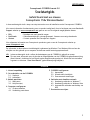 1
1
-
 2
2
-
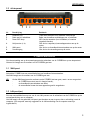 3
3
-
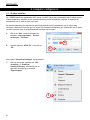 4
4
-
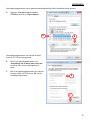 5
5
-
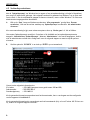 6
6
-
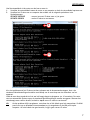 7
7
-
 8
8
-
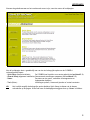 9
9
-
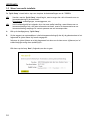 10
10
-
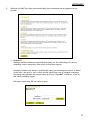 11
11
-
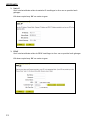 12
12
-
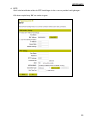 13
13
-
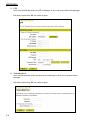 14
14
-
 15
15
-
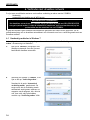 16
16
-
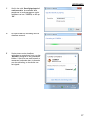 17
17
-
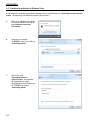 18
18
-
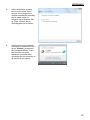 19
19
-
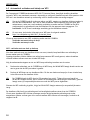 20
20
-
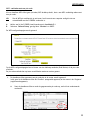 21
21
-
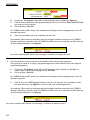 22
22
-
 23
23
-
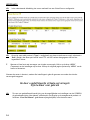 24
24
-
 25
25
-
 26
26
-
 27
27
-
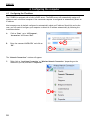 28
28
-
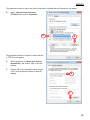 29
29
-
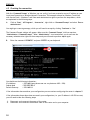 30
30
-
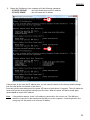 31
31
-
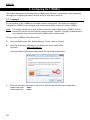 32
32
-
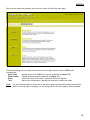 33
33
-
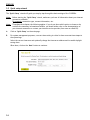 34
34
-
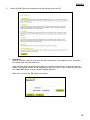 35
35
-
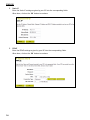 36
36
-
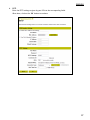 37
37
-
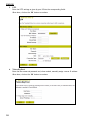 38
38
-
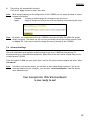 39
39
-
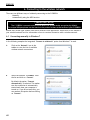 40
40
-
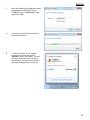 41
41
-
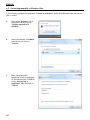 42
42
-
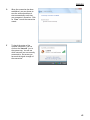 43
43
-
 44
44
-
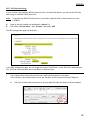 45
45
-
 46
46
-
 47
47
-
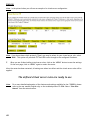 48
48
-
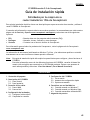 49
49
-
 50
50
-
 51
51
-
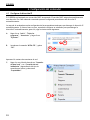 52
52
-
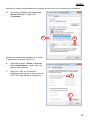 53
53
-
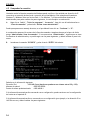 54
54
-
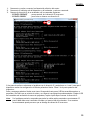 55
55
-
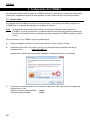 56
56
-
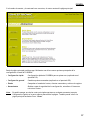 57
57
-
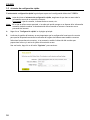 58
58
-
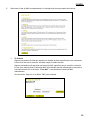 59
59
-
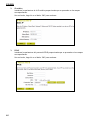 60
60
-
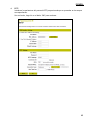 61
61
-
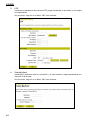 62
62
-
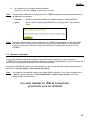 63
63
-
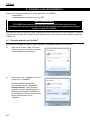 64
64
-
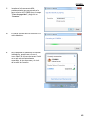 65
65
-
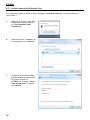 66
66
-
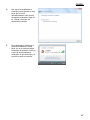 67
67
-
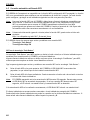 68
68
-
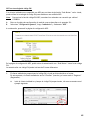 69
69
-
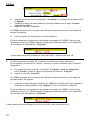 70
70
-
 71
71
-
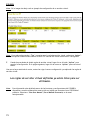 72
72
-
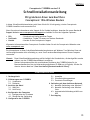 73
73
-
 74
74
-
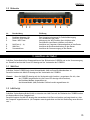 75
75
-
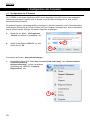 76
76
-
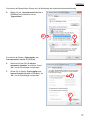 77
77
-
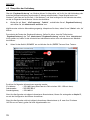 78
78
-
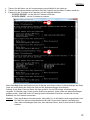 79
79
-
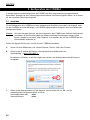 80
80
-
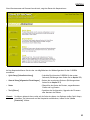 81
81
-
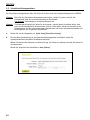 82
82
-
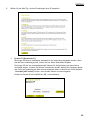 83
83
-
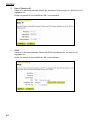 84
84
-
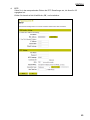 85
85
-
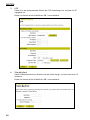 86
86
-
 87
87
-
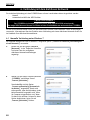 88
88
-
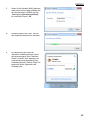 89
89
-
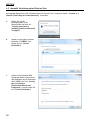 90
90
-
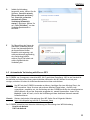 91
91
-
 92
92
-
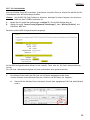 93
93
-
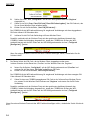 94
94
-
 95
95
-
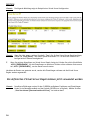 96
96
-
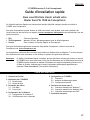 97
97
-
 98
98
-
 99
99
-
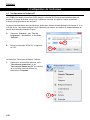 100
100
-
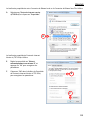 101
101
-
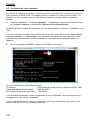 102
102
-
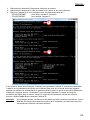 103
103
-
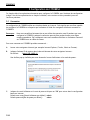 104
104
-
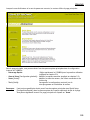 105
105
-
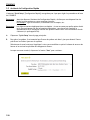 106
106
-
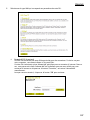 107
107
-
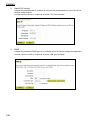 108
108
-
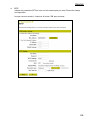 109
109
-
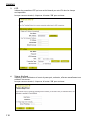 110
110
-
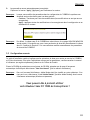 111
111
-
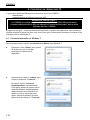 112
112
-
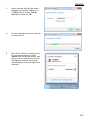 113
113
-
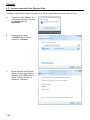 114
114
-
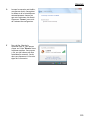 115
115
-
 116
116
-
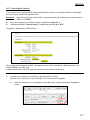 117
117
-
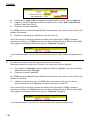 118
118
-
 119
119
-
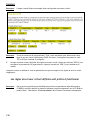 120
120
-
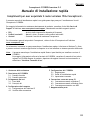 121
121
-
 122
122
-
 123
123
-
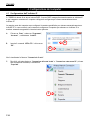 124
124
-
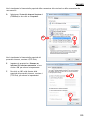 125
125
-
 126
126
-
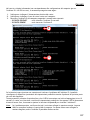 127
127
-
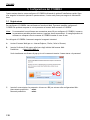 128
128
-
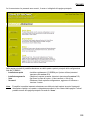 129
129
-
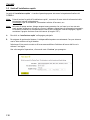 130
130
-
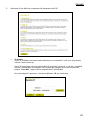 131
131
-
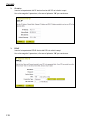 132
132
-
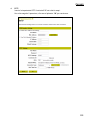 133
133
-
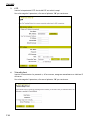 134
134
-
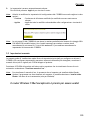 135
135
-
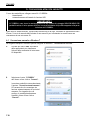 136
136
-
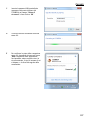 137
137
-
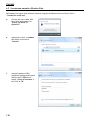 138
138
-
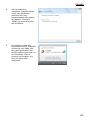 139
139
-
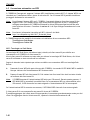 140
140
-
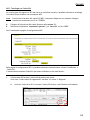 141
141
-
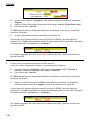 142
142
-
 143
143
-
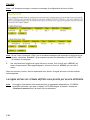 144
144
-
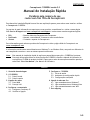 145
145
-
 146
146
-
 147
147
-
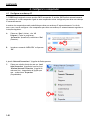 148
148
-
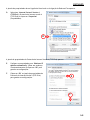 149
149
-
 150
150
-
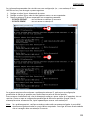 151
151
-
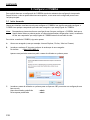 152
152
-
 153
153
-
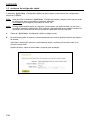 154
154
-
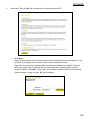 155
155
-
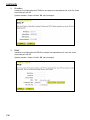 156
156
-
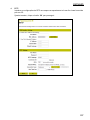 157
157
-
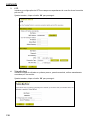 158
158
-
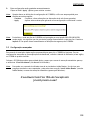 159
159
-
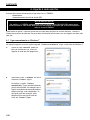 160
160
-
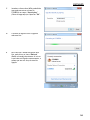 161
161
-
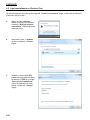 162
162
-
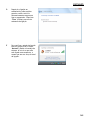 163
163
-
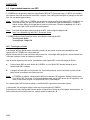 164
164
-
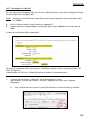 165
165
-
 166
166
-
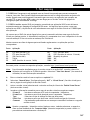 167
167
-
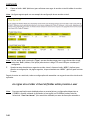 168
168
-
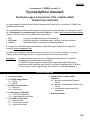 169
169
-
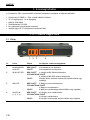 170
170
-
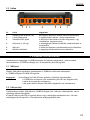 171
171
-
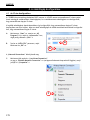 172
172
-
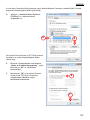 173
173
-
 174
174
-
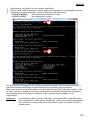 175
175
-
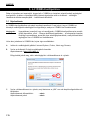 176
176
-
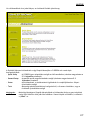 177
177
-
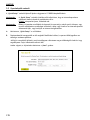 178
178
-
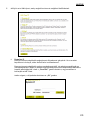 179
179
-
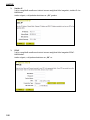 180
180
-
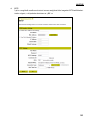 181
181
-
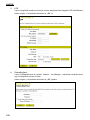 182
182
-
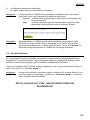 183
183
-
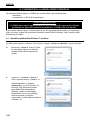 184
184
-
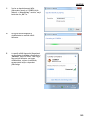 185
185
-
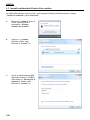 186
186
-
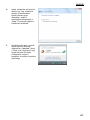 187
187
-
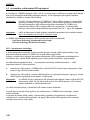 188
188
-
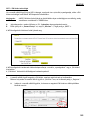 189
189
-
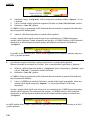 190
190
-
 191
191
-
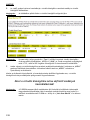 192
192
-
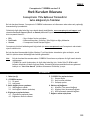 193
193
-
 194
194
-
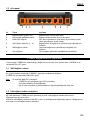 195
195
-
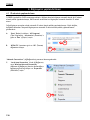 196
196
-
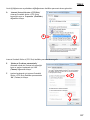 197
197
-
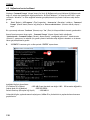 198
198
-
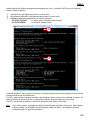 199
199
-
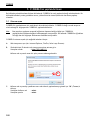 200
200
-
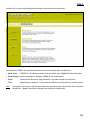 201
201
-
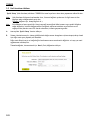 202
202
-
 203
203
-
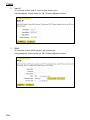 204
204
-
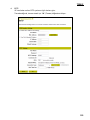 205
205
-
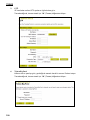 206
206
-
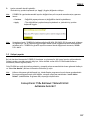 207
207
-
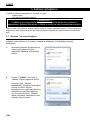 208
208
-
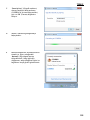 209
209
-
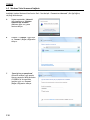 210
210
-
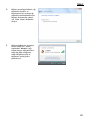 211
211
-
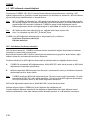 212
212
-
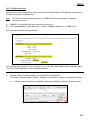 213
213
-
 214
214
-
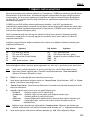 215
215
-
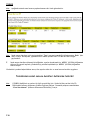 216
216
-
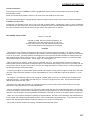 217
217
-
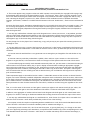 218
218
-
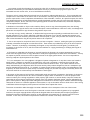 219
219
-
 220
220
-
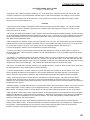 221
221
-
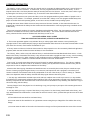 222
222
-
 223
223
-
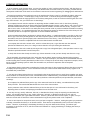 224
224
-
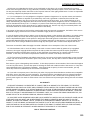 225
225
-
 226
226
Conceptronic 150N Manual de usuario
- Categoría
- Redes
- Tipo
- Manual de usuario
En otros idiomas
- français: Conceptronic 150N Manuel utilisateur
- italiano: Conceptronic 150N Manuale utente
- English: Conceptronic 150N User manual
- Deutsch: Conceptronic 150N Benutzerhandbuch
- Nederlands: Conceptronic 150N Handleiding
- português: Conceptronic 150N Manual do usuário
- Türkçe: Conceptronic 150N Kullanım kılavuzu
Documentos relacionados
-
Conceptronic adsl2 router modem El manual del propietario
-
Conceptronic C54APT El manual del propietario
-
Conceptronic C54BRS4 El manual del propietario
-
Conceptronic C300RU V3 Manual de usuario
-
Conceptronic C54NETCAM Guía de instalación
-
Conceptronic 100S5 Hardware Installation Manual
-
Conceptronic CGIGA8 Manual de usuario
-
Conceptronic C56U Manual de usuario
Otros documentos
-
Support Conceptronic Guía de instalación
-
Belkin F5D8232-4 El manual del propietario
-
Eminent EM4544 Manual de usuario
-
Belkin F5D9630uk4A Manual de usuario
-
Topcom WBR 7201 N Manual de usuario
-
Eminent EM4544 El manual del propietario
-
Belkin F5D7632EA4A Manual de usuario
-
ZyXEL WAP3205 Guía de inicio rápido
-
LevelOne FBR-1415TX Manual de usuario
-
Eminent EM6601 El manual del propietario